Import plików .shp z Geoportalu bezpośrednio do rysunku CAD przy pomocy darmowej nakładki ZWGis
W dzisiejszym materiale chciałbym pokazać Państwu, w jaki sposób można wprowadzić do projektu edytowalne obiekty CAD takie jak budynki, drogi itp. w formie linii i polilinii. Niezbędny do tego będzie program ZWCAD w wersji Professional oraz darmowa aplikacja ZWGis (lub ZWGeo, jeśli ktoś posiada).
Zapraszam.
Co będzie potrzebne?
Poza materiałami, jakie będziemy chcieli umieścić w rysunku, które sobie pobierzemy już za chwilę, potrzebna będzie nakładka ZWGis. O tym, czym jest, w jaki sposób działa nasza aplikacja można przeczytać tutaj: https://www.zwcad.pl/nakladki-na-zwcad/geodezja-i-gis/zwgis.html. Jeśli ktoś jeszcze nie ma to zachęcam do pobrania i przetestowania na podobnym przykładzie.

Potrzebna nam będzie jedynie funkcja importu plików .shp, która jest dostępna w darmowej wersji. Pozostałe funkcje, które są wyszarzone, dostępne są jedynie w płatnej wersji nakładki - ZWGeo. Obie aplikacje działają tylko w programie ZWCAD w wersji Professional (oraz MFG).
Same materiały są łatwo dostępne z poziomu Geoportalu, do czego teraz przejdziemy.
Pobieranie danych z Geoportalu
Na początek należy wejść na stronę https://mapy.geoportal.gov.pl/imap/Imgp_2.html?gpmap=gp0 i ustawić widok na interesujący nas obiekt.

W moim przypadku będzie to Bielsko-Biała, skąd wywodzi się nasza firma.
Następnie należy nałożyć na widok odpowiednią warstwę. Możemy to zrobić z bocznego menu.
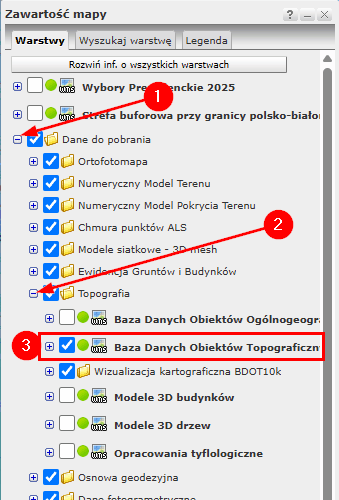
Rozwijamy najpierw Dane do pobrania, następnie Topografia. Interesująca nas opcja pojawi się w 2 linijce i należy ją zaznaczyć.
Możemy wtedy zobaczyć, że wygląd mapy nieco się zmienił, ponieważ została nałożona nowa warstwa.
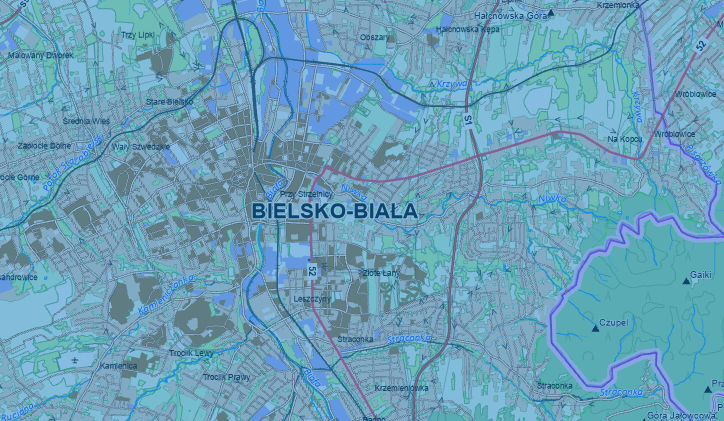
Wtedy klikamy na dowolnym miejscu w wybranym zakresie lewym przyciskiem, a po chwili ładowania wyskoczy nam odpowiednie menu kontekstowe.
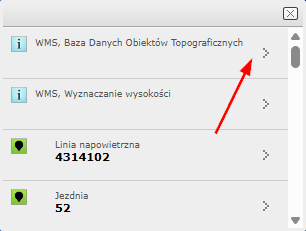
Przechodzimy strzałką do kolejnego menu i tam wybieramy pozycję z bazy BDOT10k:
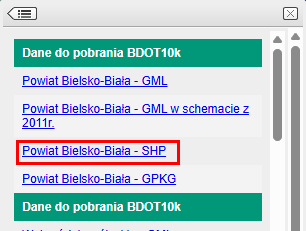
Interesuje nas właśnie format SHP.
Po kliknięciu przeglądarka pobierze paczkę danych, co może chwilę potrwać. Należy ją wypakować odpowiednim programem (np. 7-zip, WinRAR).
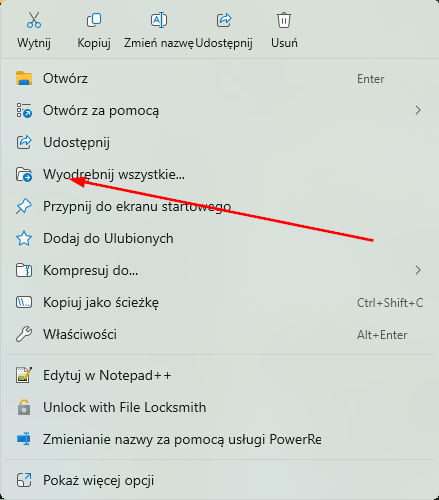
Mając to gotowe, możemy przejść do programu ZWCAD Professional z nakładką ZWGis.
Import do projektu CAD
Po uruchomieniu funkcji Import SHP ze wstążki, otworzy się takie oto menu:
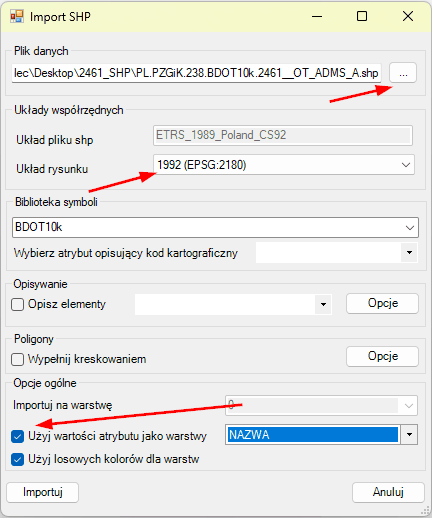
Przycisk w Pliku danych odpowiada za wskazanie lokalizacji pliku źródłowego. W samym folderze plików SHP jest dużo; zwykle największe z nich zawierają budynki. Ja zdecydowałem się na jednostki podziału terenowego w pliku OT_ADMS_A.shp.
Ważne jest, by ustawić odpowiedni układ współrzędnych. Jeśli będziemy importować kolejne obiekty w różnych układach, rozejdą się nam one z rysunkiem.
Zamiast importować obieky CAD na warstwę, ja zdecydowałem się do stworzenia nowych warstw na podstawie atrybutu NAZWA. Dało mi to taki oto efekt:
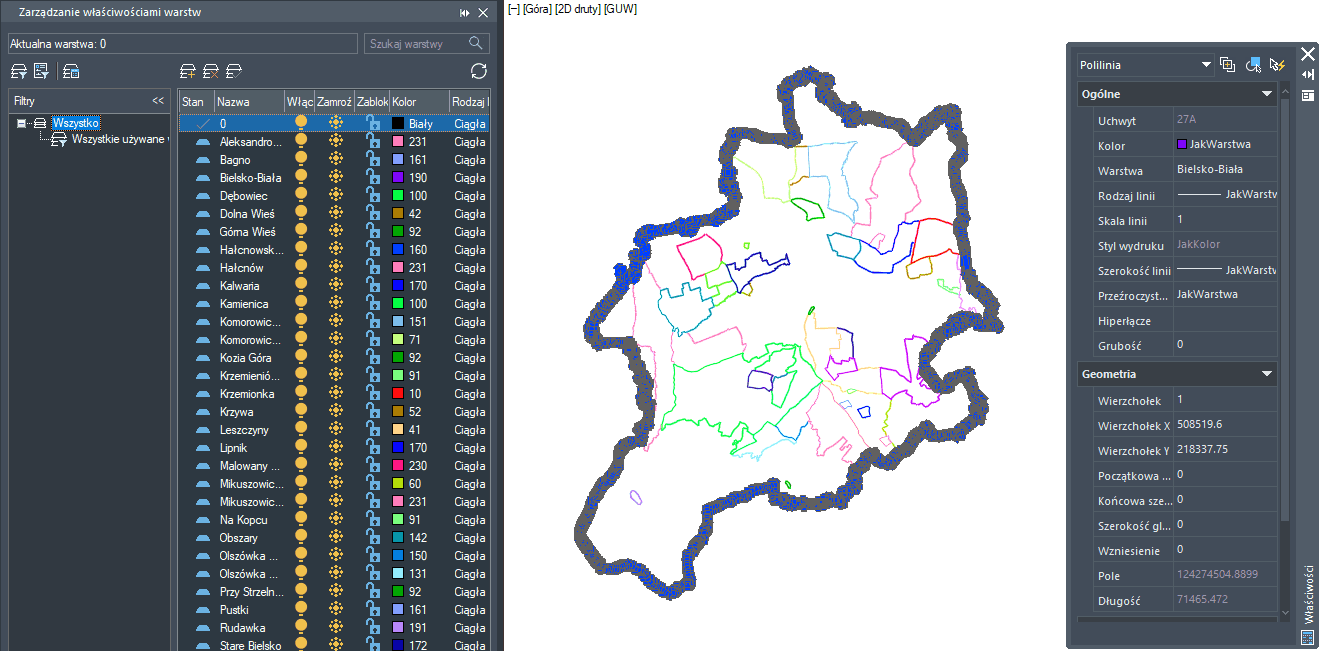
ZWCAD stworzył wiele warstw oznaczonych różnymi kolorami, na których znajdują się granice osiedli. Wszystkie one są edytowalnymi obiektami CAD gotowymi do dalszej pracy.
Dodałem jeszcze budynki, czyli ten prawie największy plik SHP w przypadku Bielska-Białej. Po prawie minucie do mojego projektu zostało dodanych 37565 obiektów.
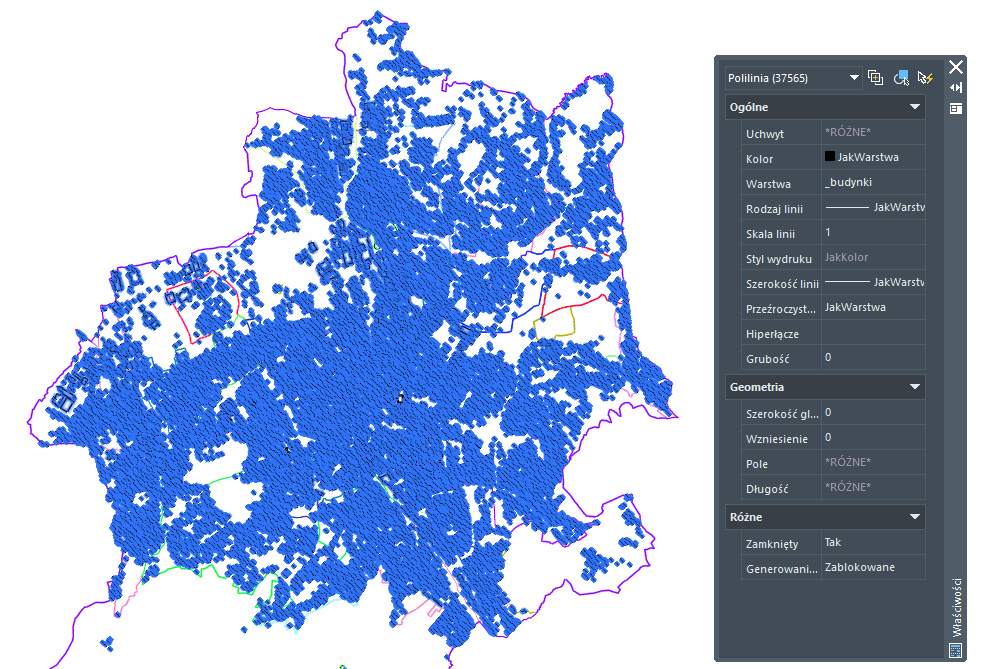
Jeśli po zaznaczeniu tak dużej liczby obiektów nie jest wyświetlana ich liczba, może to być spowodowane ustawionym ograniczeniem wyświetlania w opcjach programu. Należy wtedy wejść do zakładki Wybieranie i zmienić wartość na większą, albo ustawić 0 dla braku ograniczenia.
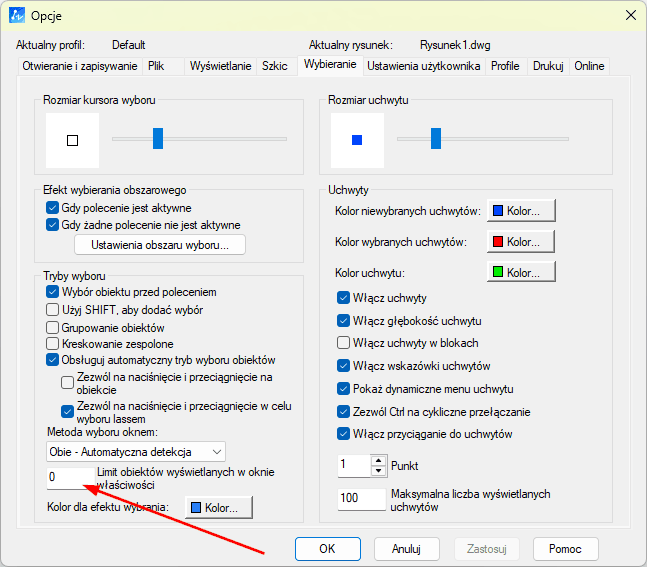
Wszystkie wstawione w ten sposób obiekty są w pełni edytowalne a samo wstawienie ich zajmuje dosłownie kilka sekund. Nawet przy słabszych komputerach i większych plikach proces ten nie zajmie więcej niż kilka minut.
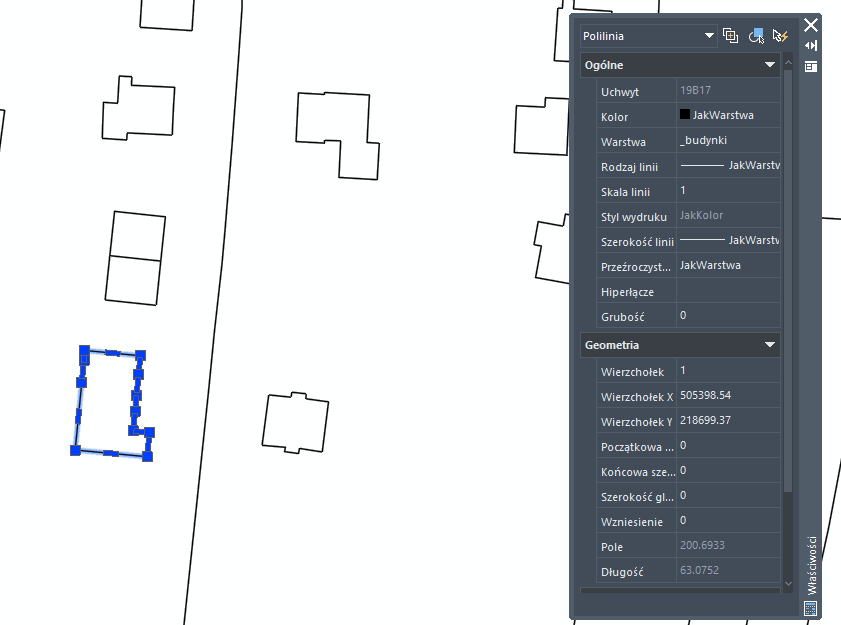
Zachęcam do przetestowania nakładki ZWGis albo ZWGeo na swoich własnych przykładach.
Uwaga: mimo że nakładka wczytuje plik .shp, to powinien on być w towarzystwie innych, suplementarnych plików co widzimy np. w paczce pobranej z geoportalu.

Przy przesyłaniu więc tego rodzaju plików, należy zwrócić uwagę na to, by załączone były również pozostałe pliki, które będą potrzebne do poprawnego odczytania .shp.
Dowiedz się więcej o formacie SHP
Raz jeszcze zachęcam do pobrania i przetestowania nakładki ZWGis.


